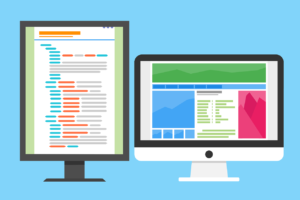Wondershare Filmora9(フィモーラ9)がとても使い易かったので紹介します。
体験版で他のソフトも色々と試してみて、使用した中では個人的に一番使いやすかったため、有料バージョンを購入しました。
以前はAdobe FlashでFlashの制作などを行っていたためタイムラインなどの操作には慣れていますが、ビデオ編集自体は初心者です。
Filmoraについて
動画制作初心者でもお洒落な動画が比較的に簡単に作れる動画制作ソフトです。
透かし有なら、無料でも使用できます。
Filmoraにした理由
永久ライセンス
1度購入すれば、永久的に使用でき、アップデートも行える、ライフタイムプランがあります。
商用利用が可能な「ライフタイムビジネスプラン」でも14,900 円(2020/04/04時点)です。
※年間契約のサブスクリプションプランもありますので、ご注意ください。
商用利用について
クライアントに動画制作を行い報酬を得る場合や、会社案内・採用動画などを制作する場合などは商用プランの選択が要になります。Youtubeなどにアップし、広告収入を得る場合でも同様になります。
直観的で使いやすい
使用感は簡単に言うと、Windowsムービーメーカーを高機能にした感じです。
タイムラインに動画を配置し、カットしたり再生速度を変えたりできます。
簡単ですが、機能も豊富なため、凝った動画の制作も可能になります。
UIもスッキリしていて、右クリックから選択できるメニューも分かりやすいです。
もちろん日本語対応なので、安心です。
比較的軽量
動作は軽量で、固まるようなことはあまりない印象です。
豊富でお洒落なテンプレート
ハイセンスなテンプレートがたくさん利用できます。
オープニングタイトル、エンドロール、テロップ、トランジション(フェードなど場面の切り替わりの動作)、BGMに使用できる音楽などを簡単にセットできます。
しかもハイセンスなため、簡単にお洒落な動画を制作できます。
主な機能
機能的には、様々な機能がありますが、とりあえず試してみた機能をピックアップします。
動画の切り取り(カット)
動画編集の基本ですね。
不要な場面をカットしたり、順番を変更したりするときに使用します。
クロップ、ズーム
動画をクロップ(画面の切り取り)したり、ズームして拡大表示を行えます。
再生速度
簡単に再生速度を変更できます。
タイムラプス風の動画やスローモーションなどの映像を作成するのに役立ちます。

トランジション
フェードなど画面の切り替わりの動きを簡単にセットすることができます。
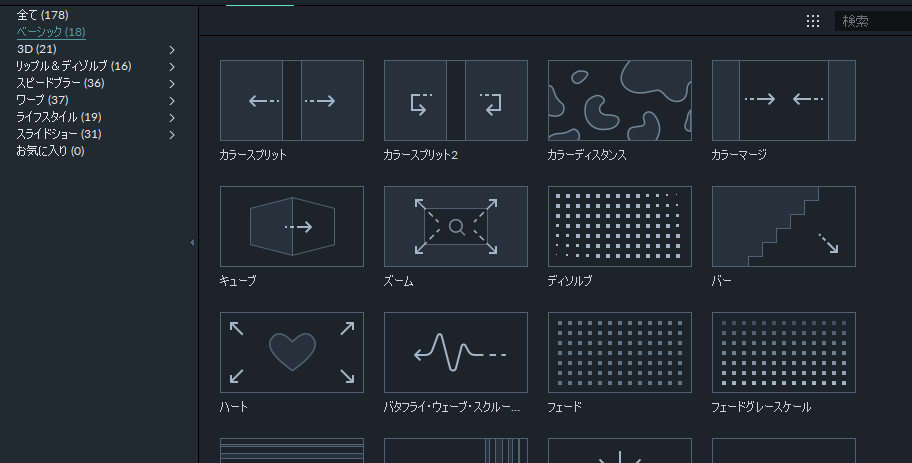
複数画面表示
動画を複数のフレームに表示して、同時再生が行えます。
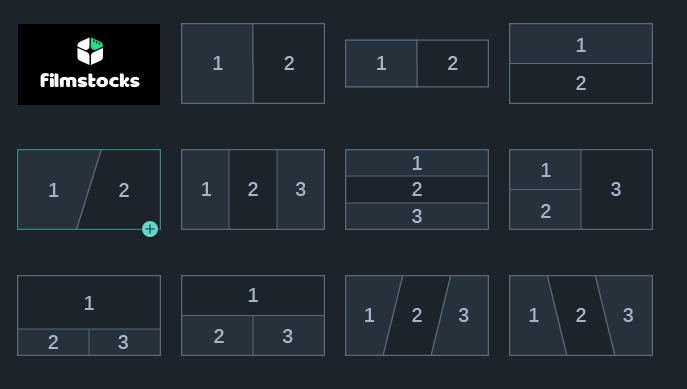
エフェクト
映像そのものに効果を付加する機能です。
下記キャプチャ以外にもたくさん選択ができます。
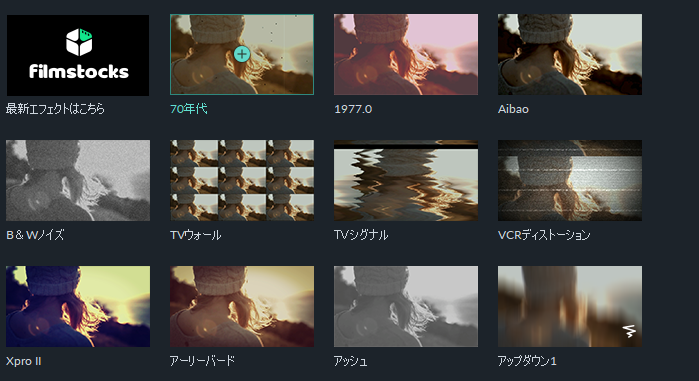
他にも、簡単におしゃれなオブジェクトを配置できる「エレメント」などの機能があります。
透かしありなら、会員登録のみで無料で使用できますので、使用感など確かめてみるのをおすすめします。